Hvernig á að tengjast Wi-Fi á Samsung sjónvarpi

Þó að sjónvarp muni líklega virka vel án nettengingar ef þú ert með kapaláskrift, eru bandarískir notendur farnir að skipta yfir í nettengingu
Discord er orðinn leiðandi spjallmiðlari heims á netinu, sem gerir leikmönnum, viðskiptafólki, samfélagshópum og nánast öllum öðrum hópum fólks kleift að taka þátt í tal- og textaspjalli á netinu. Discord virkar á netþjónslíkani, þar sem hver hópur getur haft sinn eigin litla heim með einstökum reglum, vélmenni til að bæta bragðið, meðlimasamfélög og margt, margt fleira.
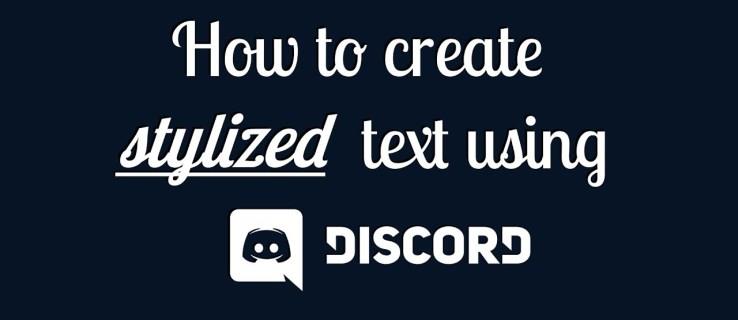
Þrátt fyrir að þjónustan sé mjög miðuð við raddsamskipti til að gera leikmönnum kleift að samræma spilun sína á netinu, þá er spjallhluti þjónustunnar ríkur og fullkominn líka. Þess vegna hefur Discord orðið mjög vinsæll vettvangur fyrir margs konar samfélög utan leikja.
Hins vegar, þar sem Discord býður upp á ýmsa eiginleika og getu, getur það tekið smá stund að læra inn og út við notkun pallsins. Í þessari grein mun ég sýna þér hvernig á að bæta sniði við textaspjallið þitt með stuðningi Discord fyrir Markdown Text sniðskerfið.
Að skilja Markdown Text
Discord notar „Markdown Text“ sniðkerfið, álagningarmál sem notar venjulegan texta til að forsníða. Í meginatriðum breytir það því sem þú skrifar í venjulegum texta í HTML sem síðan er birt í vafra.
Það gerir notendum kleift að slá inn venjulegan texta ásamt sniðkóðanum (sem eru ekki flóknir eða langir) og framleiðir þannig margs konar sjónræn áhrif með mjög lítilli fyrirhöfn fyrir þann sem skrifar skilaboðin. Þetta felur í sér möguleika á að gera texta feitletraðan, undirstrikaðan og önnur svipuð áhrif.
Markdown er skrifað í Perl, mjög vinsælt forritunarmál á netinu. Grunnhugmynd Markdown er að það er auðveldara í notkun en HTML á meðan það framleiðir sömu sjónræn áhrif og án þess að þurfa að takast á við opnunar- og lokunarmerki.
Það eru nokkrir Markdown-valkostir og við munum varpa ljósi á hvert af grunnatriðum sem þú getur gert með þessu gagnlega textatóli. Grunnreglan á bak við alla þessa sniðkóða er einföld: þú setur sérstakan staf eða stafi bæði fyrir og á eftir textanum sem þú vilt umbreyta. Ef þú setur það á undan kveikir á áhrifunum og að setja það á eftir slekkur á áhrifunum. Þú slærð kóðana beint inn í Discord spjallgluggann og úttakið sem allir aðrir (og þú) sérð í spjallglugganum er umbreyttur texti.
Aðrar vinsælar vefsíður, eins og Reddit, nota einnig Markdown til að leyfa notendum að sérsníða texta sinn auðveldlega án þess að þurfa að vita hvernig á að skrifa HTML.
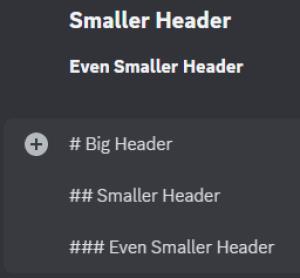
Við skulum skoða hvernig þú getur notað Markdown til að búa til nokkrar algengar textaáhrif í Discord, með þessum fljóta grunni úr vegi.
Hvernig á að nota Markdowns
Til að nota merkingarnar rétt er mikilvægt að skilja að þú verður að setja stafina fyrir framan og aftan textann. Til dæmis: ef þú ert að reyna að búa til markdown þarftu að nota nákvæmlega magn lykla til að þetta virki. Ef þú fylgir ekki samþykktum samskiptareglum endarðu með eitthvað á þessa leið:
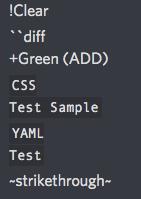
Ef þú ert nýr notandi meikar myndin hér að ofan engan sens og í raun ætti hún alls ekki að líta svona út. Haltu áfram að lesa til að sjá hvernig árangursríkar niðurfærslur líta út í Discord.
Að búa til yfirstrikaðan texta
Til að slá í gegn notarðu tvöfaldan ~ tilde staf. (Tilið er staðsett vinstra megin við '1' takkann á flestum lyklaborðum).
Dæmi:
Búa til feitletraðan texta
Með því að bæta tveimur stjörnum ** við fyrir og á eftir textanum er hann feitletraður . Dæmi:
Að búa til skáletraðan texta
Fyrir skáletrun bætirðu einni stjörnu við hvora hlið textans sem þú vilt skáletra . Dæmi:
Að búa til undirstrikaðan texta
Til að undirstrika bætir þú við tveimur _ undirstrikunum. Dæmi:
Sameina textaáhrif
Þú getur líka sameinað áhrif einfaldlega með því að sameina kóðana. Þrjár stjörnur munu búa til feitletraðan, skáletraðan texta. Dæmi:
Þú getur tekið virkilega þátt (og kjánalegt) með því að sameina fullt af kóða. Markup er sama. Markup dæmir ekki. Markup gefur bara það sem þú segir honum að skila. Dæmi:
Að setja inn spoiler merki
Spoiler viðvörun: þeim tekst að afturkalla „Snapið“ í Avengers: Endgame. Ef þú ert reiður út í mig fyrir að segja þér það, þá þarftu að komast yfir það; myndin kom út fyrir mánuðum. En ef þetta var daginn eftir, og þú vildir segja að á Discord, yrðir þú að ritskoða hana til að forðast að eyðileggja myndina fyrir alla notendur Discord rásarinnar þinnar.
Til þess að slá inn þessi skilaboð á meðan þú gefur fólki möguleika á að sjá þau EKKI geturðu notað spoilermerki. Að bæta við tveimur | pípustafir segja Discord að fela textann á milli tvöföldu pípanna. Dæmi:
Taktu eftir því hvernig í textanum sem birtist er spoilerinn svartur? Ef notandi smellir á svarta svæðið kemur leyndarmálið í ljós. Þannig geturðu skrifað hvaða spoilera sem þú vilt og aðeins þeir sem vilja lesa það. Á þeim tímapunkti, ef þeir endar með því að skemma eitthvað fyrir sjálfa sig, þá er það þeim sjálfum að kenna.
(Aftur eru mánuðir liðnir. Komdu yfir það. Vader er líka raunverulegur faðir Luke, og Bruce Wayne er Batman. Allt í lagi, jæja, allir vissu það síðasta).
Athugið* fyrir þá sem ekki þekkja til, stikan er á bakskástakkanum á flestum lyklaborðum. Smelltu á Shift + \ til að fá |.
Að setja inn tómar línur
Ef þú ert að slá inn löng skilaboð (eins og reiði athugasemd um að það sé óviðeigandi og rangt að sýna að Black Widow deyr í Endgame) og þú vilt skipta þeim í málsgreinar, geturðu notað Shift + Enter til að búa til tóma línu hvar sem er í athugasemd þinni. (Athugaðu að Shift + Enter birtist ekki í hráum textaglugganum, það gerir það sama þar og það gerir í úttaksglugganum.)
Dæmi:
Notkun kóðablokka
Þó Markup sé ekki með eiginleika sem er sérstaklega hannaður til að leyfa þér að vitna í annan notanda, þá er hálfgerð lausn með því að nota Code Block eiginleikann. Code Block eiginleiki gerir þér kleift að auðkenna kóða í textanum. Þó að þetta sé ekki tilvitnun í bókstaflegum skilningi gerir það þér kleift að búa til texta sem sker sig úr sjónrænt (vegna þess að hann er með öðru letri).
Þú getur búið til einnarlínu kóðablokk með því að nota grafalvarlega hreim stafinn , sem er vinstra megin við 1 á flestum lyklaborðum. Að vefja texta inn í grafarstafinn mun valda því að hann birtist öðruvísi í spjalltextanum.
Dæmi:
Þú getur líka búið til margra lína kóðablokka með því að setja þrjár grafalvarlegar áherslur í upphafi og lok textans.
Til dæmis:
Algengar spurningar
Sumar Discord aðgerðir geta verið erfiðar fyrir nýja notendur. Haltu áfram að lesa fyrir frekari gagnlegar upplýsingar um Discord.
Geturðu strikað í gegnum texta sem þú hefur þegar sent?
Já. Ef þú ferð yfir textann muntu sjá pinnatákn sem mun segja Breyta . Smelltu á þann valkost og bættu ~~ þínum við fyrir og á eftir textanum. Smelltu á litla Vista valkostinn rétt fyrir neðan textann og textinn þinn mun hafa línu í gegnum hann.
Má ég slá í gegnum skilaboð einhvers annars?
Nei. Jafnvel sem miðlaraeigandi er möguleikinn á að breyta skilaboðum einhvers ekki í boði. Ef þér líkar ekki við skilaboðin geturðu sett inn emoji-viðbrögð eða þú getur eytt skilaboðunum með því að smella á þrjá lóðrétta punkta við hliðina á þeim.
Lokahugsanir
Með því að læra hvernig á að nota Markdown geturðu búið til fjölda mismunandi gagnlegra textaáhrifa þegar þú skrifar í Discord. Og sem betur fer er Markdown ótrúlega auðvelt að læra.
Þó Markup sé öflugt, þá er það ekki allsráðandi og það er margt sem þú getur einfaldlega ekki gert. Hins vegar ætti þetta að gefa þér möguleika á að hressa upp á textaspjallið þitt aðeins. Hefurðu einhverjar aðrar uppástungur um notkun Markup í Discord? Deildu þeim með okkur í athugasemdunum hér að neðan!
Þó að sjónvarp muni líklega virka vel án nettengingar ef þú ert með kapaláskrift, eru bandarískir notendur farnir að skipta yfir í nettengingu
Eins og í hinum raunverulega heimi mun sköpunarverkið þitt í Sims 4 á endanum eldast og deyja. Simsar eldast náttúrulega í gegnum sjö lífsstig: Barn, Smábarn, Barn, Unglingur,
Obsidian er með margar viðbætur sem gera þér kleift að forsníða glósurnar þínar og nota línurit og myndir til að gera þær þýðingarmeiri. Þó að sniðmöguleikar séu takmarkaðir,
„Baldur's Gate 3“ (BG3) er grípandi hlutverkaleikur (RPG) innblásinn af Dungeons and Dragons. Þetta er umfangsmikill leikur sem felur í sér óteljandi hliðarverkefni
Með útgáfu Legend of Zelda: Tears of the Kingdom geta aðdáendur komist inn í anda leiksins með besta HD veggfóðurinu. Meðan þú gætir notað
https://www.youtube.com/watch?v=LKqi1dlG8IM Margir spyrja, hvað heitir þetta lag? Spurningin hefur verið til síðan tónlist hófst. Þú heyrir eitthvað sem þú
Hisense sjónvörp hafa verið að ná vinsældum sem ágætis fjárhagsáætlun fyrir frábær myndgæði og nútíma snjalleiginleika. En það er líka falið
Ef þú notar Viber reglulega gætirðu viljað athuga hvort einhverjum hafi líkað við skilaboð. Kannski skrifaðir þú eitthvað til að fá vin þinn til að hlæja, eða vilt bara
Ef þú átt Apple tæki hefurðu eflaust fengið óumbeðin skilaboð. Þetta gæti hafa verið frá fólki sem þú þekkir sem þú vilt ekki að sendi þér
TikTok hefur vald til að skjóta fyrirtækinu þínu eða feril og taka þig frá núlli í hetju á skömmum tíma, sem er ótrúlegt. Áður fyrr þurftu menn að hoppa








